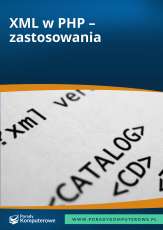Autoodpowiedź w Outlooku 2003
Planujesz parodniową nieobecność? Warto poinformować o tym fakcie osoby, które wyślą do Ciebie wiadomość i oczekują odpowiedzi. Wprawdzie Outlook jest wyposażony w narzędzie Asystent podczas nieobecności, ale nie wszyscy mają do niego dostęp. Jeśli nie możesz z niego skorzystać, poznaj sprytny sposób ominięcia tego ograniczenia: wprowadź treść autoodpowiedzi w pliku szablonu i utwórz prostą regułę.
W pierwszej kolejności zredaguj treść wiadomości, która będzie automatycznie wysyłana w e-mailu zwrotnym. W tym celu:- Uruchom Outlooka i otwórz okno nowej wiadomości.
- Wpisz treść i z menu Plik wybierz polecenie Zapisz jako.
- Nie zmieniaj lokalizacji zapisu pliku, podaj jego nazwę i jako typ wybierz Szablon Outlook.
- Zamknij okno nowej wiadomości.
- Treść jest zdefiniowana. Możesz przystąpić do tworzenia reguły. Z menu Narzędzia wybierz polecenie Reguły i alerty.
- W wyświetlonym oknie kliknij Nowa reguła i w kolejnym oknie Rozpocznij od pustej reguły.
- W okienku Krok 1 zaznacz Sprawdzanie przychodzących wiadomości i kliknij Dalej.
- W kolejnym oknie nie zaznaczaj żadnej opcji i kliknij Dalej.
- W wyświetlonym oknie wskaż Tak.
- W sekcji Co chcesz zrobić z tą wiadomością zaznacz pozycję Odpowiedz na nią wykorzystując szablon.
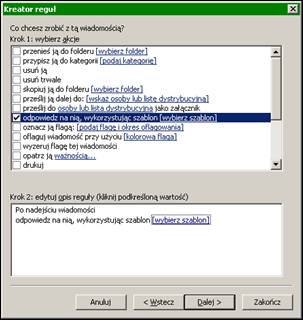
Rys. Tworzenie reguły
- W okienku Krok 2: edytuj opis formuły kliknij [wybierz szablon].
- Z listy Szukaj w: wybierz Szablony użytkownika w systemie plików.
- Zaznacz zapisany wcześniej szablon wiadomości i kliknij Otwórz.
- Powrócisz do okna Kreatora reguł, w którym kliknij Zakończ.
- W oknie Reguły i alerty wybierz przycisk Zastosuj.
Uwaga: aby autoodpowiedź utworzona za pomocą reguły działała poprawnie, Outlook musi być cały czas uruchomiony.
W Outlook Express także możesz ustawić autoodpowiedź. Aby się dowiedzieć, jak to zrobić, kliknij tutaj.